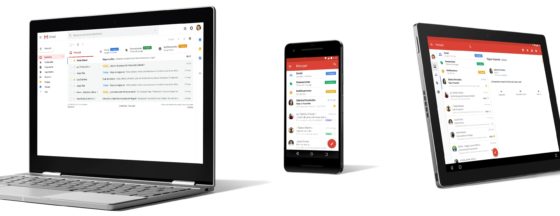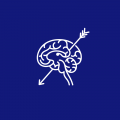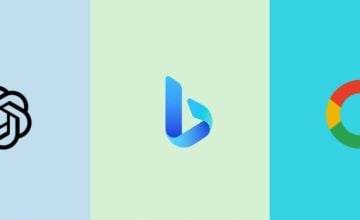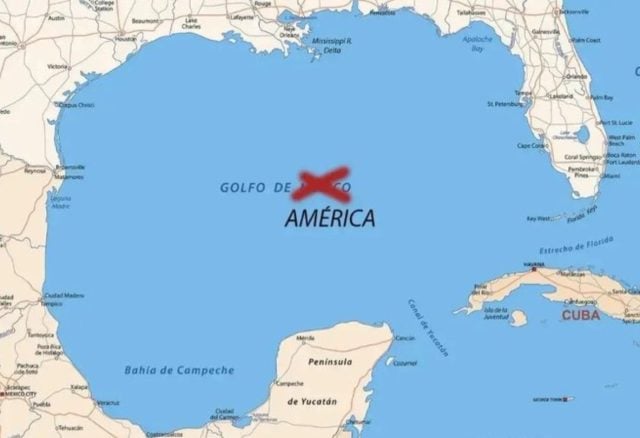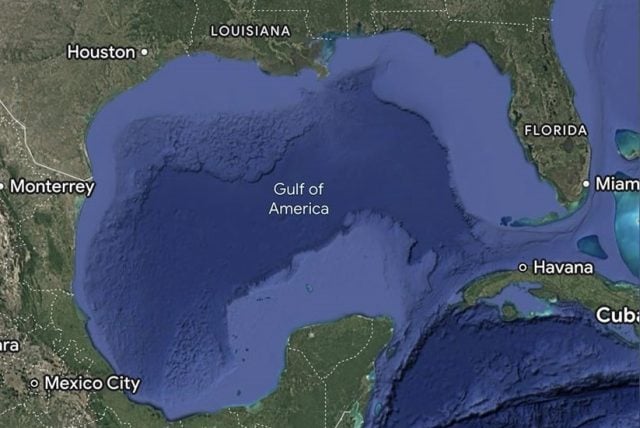El servicio de correos electrónicos Gmail, propiedad de la empresa estadounidense Google, actualmente es el más utilizado en el mundo, con distintos fines tanto profesionales como de uso cotidiano, sin embargo, dentro de su interior existen distintas opciones que inclusive muchos usuarios desconocen.
La web tipo mail que cuenta con 15GB de almacenamiento el cual puede ser extendido con Google Drive, ha captado la atención de los usuarios por sus innovaciones tecnológicas, su capacidad en las distintas funciones que se pueden emplear, entre los cuales destaca el sistema de búsqueda de mensajes de texto simple y avanzado, cambiar el idioma a elegir entre 40 opciones, poner aviso de vacaciones y dividir la bandeja de entrada.
Dentro de este post destacaremos algunas funciones básicas que puedes habilitar o deshabilitar como sea de conveniencia para la utilidad de los usuarios.
Habilitar notificaciones de correos entrantes

Gmail posee las características necesarias para utilizarlo como herramienta de trabajo, por ende los usuarios que lo dedican a este fin, requieren de la mayor agilidad y velocidad posible a la hora de procesar todos los mensajes recibidos. Esto lo podemos adecuar a nuestra necesidad con una simple configuración, activar o desactivar las notificaciones de mails. Estas alertas se pueden recibir tanto en los navegadores Google Chrome, Firefox o Safari mientras esté iniciada tu sesión en Gmail y lo tengas abierto en el navegador.
Para ello hay que abrir el servicio en el ordenador, ir arriba a la derecha, seleccione la opción de “Configuración”, luego debe desplazarse hacia abajo hasta el ítem de “Notificaciones de escritorio”, una vez allí se desglosaran tres opciones, “Habilitar notificaciones de correo nuevo”, “Habilitar notificaciones de correos importantes” o “Inhabilitar notificaciones de correo”. Ahí ya el gusto del consumidor es el que decide.
Añadir firma al final

La increíble herramienta de Gmail de acuerdo al fin que se use puede ser de utilidad algo que permita a la hora de una difusión masiva identificarse. Una opción útil a tener en cuenta es introducir por defecto en cada correo la firma del remitente. De tal manera, cuando el destinatario reciba un mensaje le aparecerán los datos personales para poder comunicarse por otras vías. Así le damos un toque más serio al asunto.
Esto puede realizarse accediendo a “Configuración”, en la pestaña “General” debe aparecer un apartado que se llama “Firma”. Tan solo hay que activarlo y escribir los datos que uno desea, personalizando además el cuerpo y formato de texto gracias a las herramientas de edición que aparecen programadas. Así como también, te permite mediante una opción de añadir una imagen con tu imagen corporativa o tú fotografía personal.
Mensaje automático por vacaciones
Es recomendable desconectar de los servicios de internet de vez en cuando. Pero como hay usuarios que utilizan Gmail para su trabajo tampoco conviene -a veces- irse de vacaciones sin avisar a los posibles clientes, proveedores o compañeros. La plataforma dispone de una opción para enviar un mensaje reciba de manera automática otro de respuesta. Se conoce como “Respuesta automática”, una opción que viene desactivada por defecto.
Para habilitarla, lo primero es ir a “Configuración/General”. Desde ahí se puede configurar el periodo y la respuesta automática. Y, por cierto, si no quieres que todos los que te escriban sepan que estás ausente es conveniente marcar la casilla de “Enviar respuesta solo a mis contactos”.
Aplicar filtros
Otra opción muy práctica. Con el uso de los filtros se pueden automatizar las tareas habituales, como reenviarlo, clasificarlo, borrarlo. Para crear un filtro, hay que ir a “Configuración” y definir en primer lugar un criterio de búsqueda. “Crear un filtro nuevo” es lo primero que aparece dentro del apartado “Filtros”. Posteriormente, en “Crear un filtro con estos criterios de búsqueda” hay que elegir la acción a realizar.
Marcar mensajes como “spam”
Otra interesante opción dentro del servicio está destinada a gestionar la decena de mensajes de propaganda que inundan casi a diario nuestro buzón. Desde Gmail se puede clasificar las entradas en función de la importancia y del contenido. Además, detecta automáticamente los mensajes de “spam” y los sospechosos, enviándolos a la categoría Spam. Cuantos más mensajes se marquen así, el sistema mejor clasificará automáticamente los correos similares.
Para ello, hay que abrir Gmail en el ordenador y seleccionar uno o varios mensajes. Hacer clic en “Marcar como spam” o “Denunciar spam”. Cabe recordar que si se activa esta opción Google recibe una copia del mismo y es posible que la analice para proteger a sus usuarios frente a spam y usos inadecuados en un futuro. No obstante, al tratarse de una opción se puede revocar: en el lateral izquierdo hay que hacer clic en “Spam”. Si no se ve la carpeta, hay que pinchar en Más.

Bloquear las entradas de un usuario
A veces muchos usuarios están siendo constantemente acosados por ciertas personas. No tienen que ser malintencionadas, sino posibles “trolls” o acosadores que envían continuamente mails. Desde este servicio se puede bloquear a una persona para evitar recibir más contenido, aunque también se suele aplicar a las cuentas “spam”. Para ello, hay que abrir el mensaje, seleccionar “Más” (arriba a la derecha) para hacer clic en “Bloquear a [remitente]”. Por cierto, en caso de bloquear a alguien sin querer, sigue los mismos pasos para desbloquearlo.
Añadir tareas
En el último diseño esta opción se encuentra disponible en un módulo en la parte de la derecha en la versión de escritorio (ordenadores) como acceso directo, aunque se puede sincronizar para consultarlas directamente desde la aplicación para dispositivos móviles iOS o Android. La finalidad de esta opción es gestionar ciertas tareas de manera rápida para que no se te olviden realizarlas al cabo del día.
Abrir varias cuentas a la vez
Igualmente, es posible que los usuarios necesiten dos o más cuentas diferentes en función de sus necesidades, ya sea un correo para el entorno laboral y otro para fines personales. En caso de ser poseedor de varias cuentas de Gmail el servicio permite añadirlas. En caso de hacerlo aparecerán los buzones separados por pestañas. Esta función se encuentra en “Configuración/Cuentas e importación”. Incluso es posible conceder acceso a una tercera persona para leer o enviar correos en tu nombre, aunque para ello también hay que añadir la cuenta de otra persona desde el mismo apartado.
Enviar mensajes que se autodestruyen

Es una reciente opción que puede ayudar a los usuarios más recelosos de su intimidad a empezar a usarlo casi a diario. Se trata de un modo confidencial que, en principio, puede ser útil cuando se comparte información sensible. Para activarlo es necesario previamente abrir la ventana para redactar un correo electrónico.
Una vez en el campo de texto hay que dirigirse al icono que aparece entre sus herramientas y que tiene forma de maletín con un reloj. Entonces, los usuarios pueden seleccionar el tiempo en que desea que desaparezca el contenido: de un día a cinco años. Con esta función los destinatarios no podrán reenviar, copiar, pegar, descargar ni imprimir el contenido de los correos. Incluso es posible requerir una contraseña para acceder al mismo.
Cómo mencionar a contactos
Al igual que en Twitter, el servicio de correo permite desde hace poco mencionar a otros contactos dentro de un mail. Básicamente para hacer una llamada a una determinada persona o varias para continuar la conversación o facilitar la comunicación con un tercero. Es una medida útil que está enfocada a ser más sencillo todo el proceso. Cuando el destinatario recibe el texto con una mención puede pinchar directamente sobre el nombre que se incluye abriéndose una ventana para iniciar la redacción de un email.
Es una función que viene activada por defecto y se puede utilizar en cualquier momento. Una vez que se ha añadido el asunto del mismo y la cuenta de destino, los usuarios ya pueden escribir directamente el texto que se pretende enviar. 3.- En el cuerpo del texto se puede añadir una mención tan solo introduciendo el carácter “@”, la clásica arroba.
Utilizar Gmail sin conexión
Esta es otra función muy recomendable. Con ella se pueden leer los mensajes, responderlos y realizar búsquedas en ellos aunque no se tenga conexión a internet desde mail.google.com. Si utilizas Gmail con tu cuenta del trabajo o de un centro educativo, puedes pedirle a tu administrador que te ayude a cambiar la configuración.
Para activar “Gmail sin conexión” hay que asegurarse antes de que hayas descargado el navegador Chrome en tu ordenador. Solo se puede usar esta función desde una ventana del navegador que no esté en el modo de incógnito. Para ello, hay que ir a la configuración y marcar la opción “Habilitar el correo sin conexión”. Entonces, es cuestión de ir eligiendo los mensajes de cuántos días quieres sincronizar.
Continúa leyendo…
https://www.elciudadano.cl/tendencias/se-acabaron-los-secretos-video-ensena-como-saber-con-quien-tu-pololo-escribe-en-whatsapp/09/07/
https://www.elciudadano.cl/tendencias/whatsapp-es-vulnerable-investigadores-afirman-que-se-pueden-manipular-los-mensajes-enviados-a-persona-o-grupos/09/11/